Sadržaj:
Korak 1: Postavljanje usmjerivača
Možete preskočiti ovaj korak ako je internet u vašem domu ili stanu već postavljen i sada je potrebno samo povezati novi prijenosni računal s bežičnom mrežom. U slučaju da je usmjerivač upravo kupljen, vjerojatno njegovi tvornički postavke neće odgovarati za normalno povezivanje s uređajima, stoga će biti potrebno izvršiti niz pripremnih radnji. Za to čak nije potrebno povezivati uređaj s prijenosnim računalom putem LAN-a, ako takvog kabela nema ili prijenosno računalo nije opremljeno odgovarajućim priključkom.
Više informacija: Postavljanje Wi-Fi usmjerivača putem bežične mreže
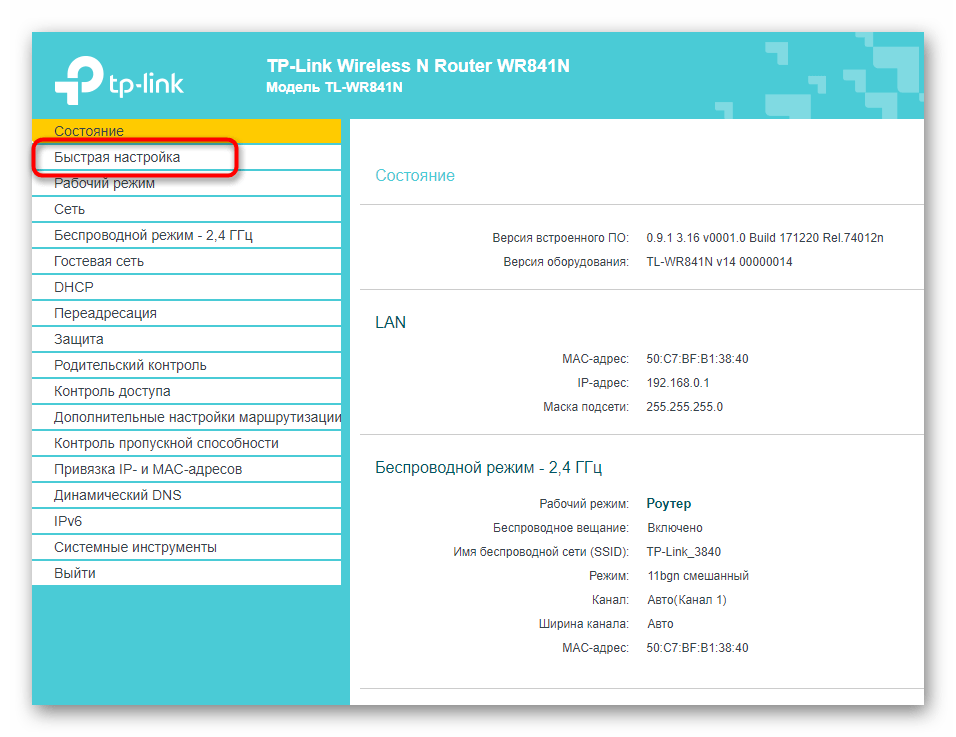
Korak 2: Postavljanje Wi-Fi na prijenosnom računalu
Vlasnici prijenosnih računala trebaju znati nekoliko sitnica vezanih uz rad bežične mreže na svojim uređajima. Prvo, najčešće je moguće isključiti ili aktivirati je pomoću kombinacije funkcijskih tipki (na svakom modelu prijenosnih računala su različite). Drugo, za osiguranje maksimalno stabilne veze bit će potrebni ažurirani Wi-Fi drajveri, koji se preuzimaju s službene web stranice proizvođača prijenosnog računala, ako operativni sustav nije automatski preuzeo nakon završetka instalacije. O svemu ovome, ali u detaljnijem obliku, pročitajte u članku na poveznici ispod.
Više informacija: Kako postaviti Wi-Fi na prijenosnom računalu
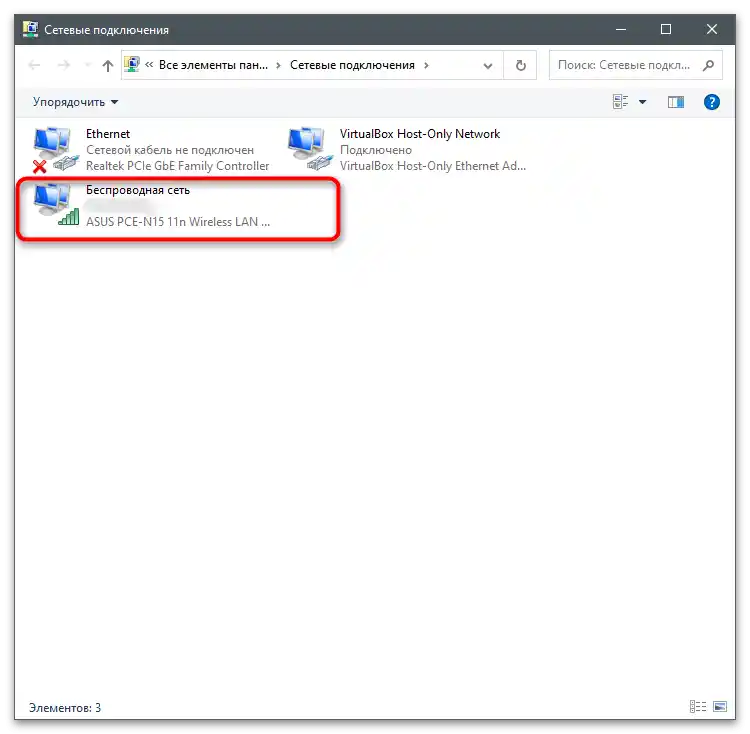
Korak 3: Povezivanje s bežičnom mrežom
Sve pripremne radnje su završene, što znači da je pravo vrijeme za organizaciju veze između prijenosnog računala i usmjerivača putem bežične mreže. Možete koristiti nekoliko različitih metoda ovisno o osobnim preferencijama. Svaka od njih se razlikuje i zahtijeva različite korake, ali vodi do istog rezultata.Dalje se upoznajte s karakteristikama svake opcije i odaberite odgovarajuću.
Način 1: Sučelje operativnog sustava
Povezivanje putem sučelja operativnog sustava je najjednostavnije, jer ne zahtijeva prelazak u određena izbornika i ispunjavanje autorizacijskih podataka. Međutim, postoji jedan detalj vezan uz potrebu poznavanja trenutne lozinke za Wi-Fi. Ako vam nije poznata, vratite se na Korak 1, idite u postavke usmjerivača i promijenite postavke prema svojim potrebama. Zatim zatvorite web-sučelje i započnite povezivanje slijedeći ove korake:
- Kliknite na ikonu interneta na traci zadataka za otvaranje popisa dostupnih veza. Njegovu sliku vidite u okviru na sljedećem snimku zaslona.
- Iz pojavljenog izbornika odaberite onu bežičnu mrežu kojoj se želite povezati, a zatim na nju kliknite lijevom tipkom miša.
- Oz označite točku "Povezivanje automatski", ako želite da se nakon ponovnog pokretanja OS-a laptop odmah poveže na trenutni Wi-Fi. Nakon toga kliknite na "Poveži se".
- Unesite prethodno postavljenu lozinku i potvrdite povezivanje.
- Kao što se može vidjeti, indikator na traci zadataka se promijenio, a na popisu veza pojavila se oznaka "Povezano, zaštićeno", što znači da je povezivanje uspješno izvršeno.
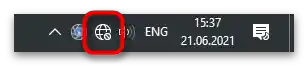
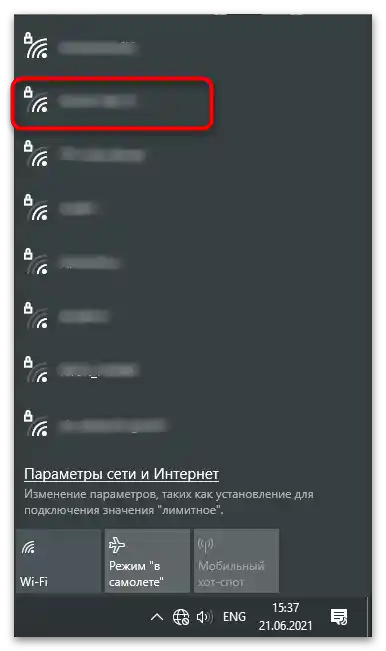

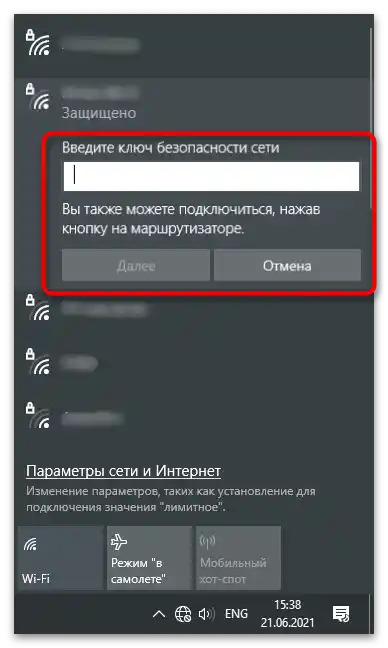
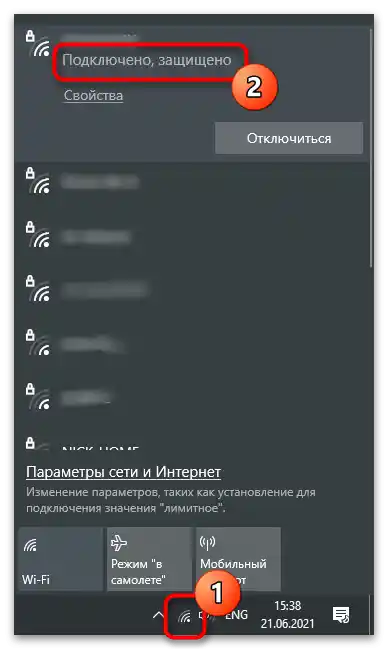
Način 2: WPS
WPS je tehnologija koja se nalazi praktički na svim popularnim usmjerivačima. Njena osnovna svrha je povezivanje novih uređaja s bežičnom mrežom bez unosa lozinke. Za to na samom usmjerivaču postoji gumb, čijim pritiskom se omogućuje uparivanje uređaja i osiguranje ispravnog povezivanja. Ako ste zainteresirani za korištenje ove metode, pređite na članak putem sljedeće poveznice kako biste dobili detaljne upute.
Više informacija: Povezivanje s Wi-Fi pristupnom točkom bez unosa lozinke
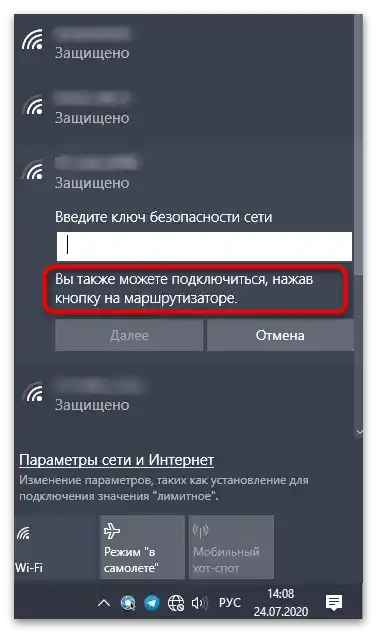
Način 3: Web-sučelje usmjerivača
Već ste dobili informacije o tome kako se odvija interakcija s web-sučeljem usmjerivača.Sada možete koristiti ovo izbornik u svoje svrhe, ne samo za postavke, već i za povezivanje prijenosnog računala s bežičnom mrežom, što se ostvaruje dodavanjem novog uređaja putem izbornika "Bežični način rada". Ova zadaća prikazana je na primjeru nekoliko vrsta internetskih centara u drugom priručniku na našoj web stranici.
Više informacija: Povezivanje prijenosnog računala s Wi-Fi putem usmjerivača
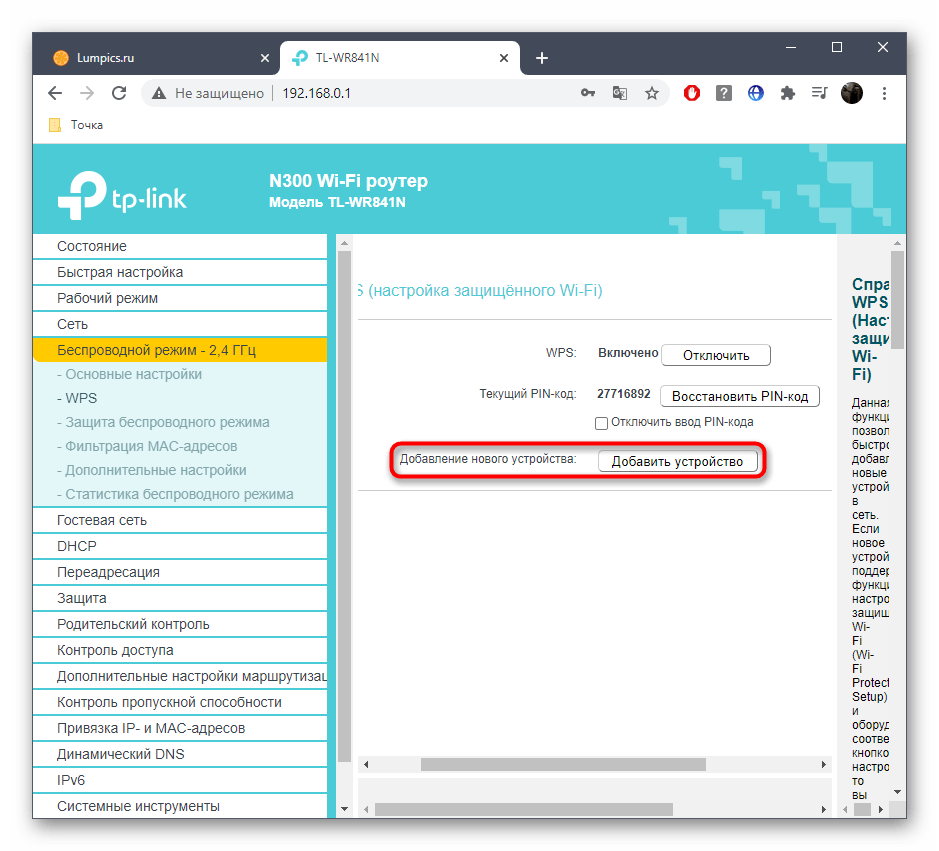
Povezivanje dva prijenosna računala putem Wi-Fi
Na kraju ćemo razmotriti jednu metodu koja se neizravno odnosi na trenutnu temu, ali koja može biti korisna određenim korisnicima. Možete koristiti bežičnu mrežu za povezivanje dva prijenosna računala i omogućavanje dijeljenja između njih. To će omogućiti prijenos datoteka ili igranje igara putem lokalne mreže. Prvo povežite oba prijenosna računala na istu Wi-Fi mrežu, a zatim postavite dijeljenje kako je prikazano u nastavku.
Više informacija: Kako povezati dva prijenosna računala putem Wi-Fi
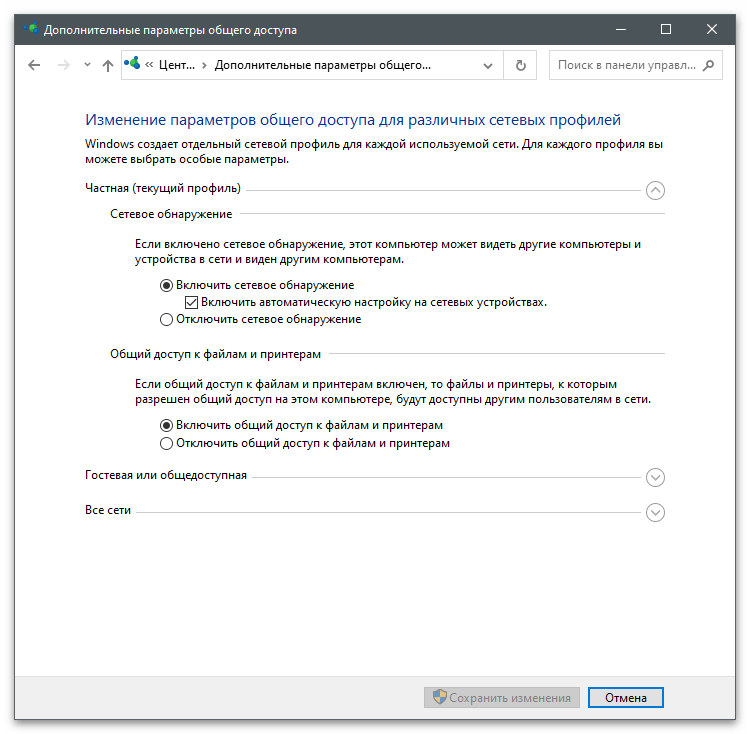
Ako prilikom pokušaja izvršavanja bilo koje od predstavljenih metoda dobijete razne vrste pogrešaka ili se povezivanje jednostavno ne uspije, trebate se posvetiti rješavanju te situacije provjerom svake dostupne metode ispravka. Obratite pažnju na postavke usmjerivača, Wi-Fi upravljačke programe na prijenosnom računalu i postavke operativnog sustava.
Više informacija: Zašto se prijenosno računalo ne povezuje s Wi-Fi